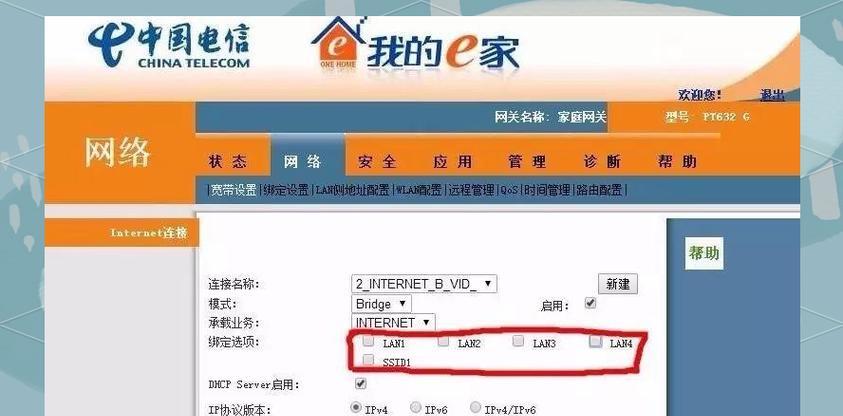在数字时代,网络已经成为我们生活的一部分。路由器作为家庭或办公网络中的核心设备,其安全性尤为重要。但有时,我们可能因为种种原因忘记了路由器的管理密码,这时重置路由器就成了我们解决问题的必要步骤。本文将详细介绍路易路由器密码忘记后的重置步骤,帮助您快速恢复路由器的管理权限。
1.重置路由器前的准备工作
在开始重置之前,确保您已经准备好了以下几项:
路由器的电源线和网线
路由器的出厂设置手册,若丢失可参考官网下载
能够访问路由器的设备,比如电脑或智能手机

2.了解重置路由器的两种方式
重置路由器主要有两种方式:
通过路由器上的物理按键重置:大多数路由器在背面或底部都配备有一个小孔状的重置按钮。
通过管理界面重置:如果路由器能正常访问管理界面,可以在界面中找到重置选项。
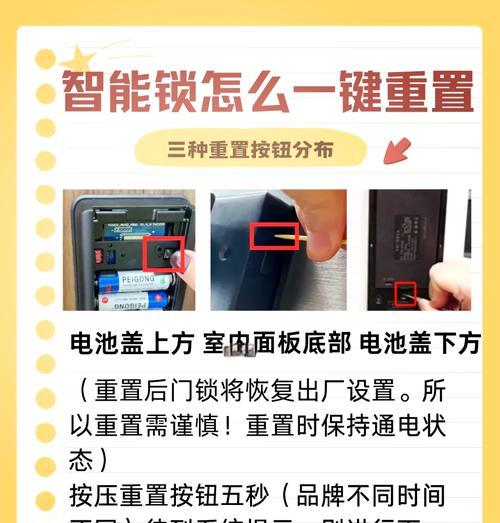
3.通过物理按键重置路由器
1.找到路由器上的重置按钮:通常,重置按钮是一个很小的孔,需要用笔尖或别针轻按数秒。
2.关闭路由器电源:断开电源线,让路由器停止工作。
3.长按重置按钮:使用笔尖或别针长按重置按钮,持续时间大约为5-10秒。
4.重新连接电源线:在长按重置按钮的同时连接电源线,保持按住重置按钮不放。
5.释放按钮:当路由器启动并且指示灯开始闪烁时,释放重置按钮。
完成以上步骤后,路由器将恢复到出厂设置。此时,您可能需要查阅路由器手册上的默认登录信息以重新配置路由器。
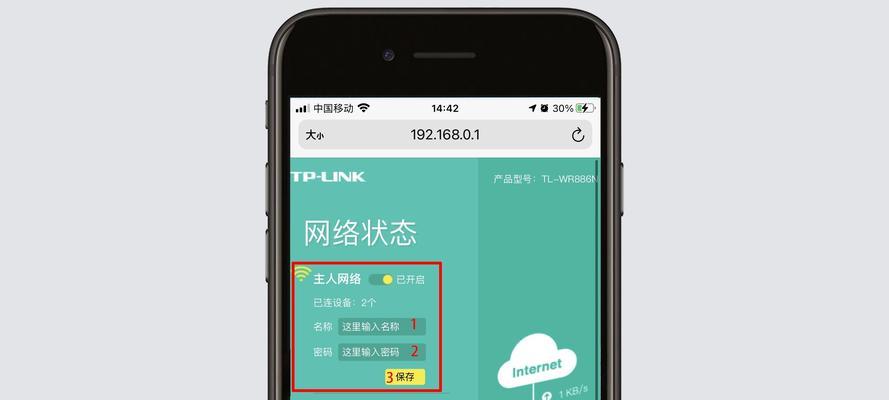
4.通过管理界面重置路由器
如果您的路由器还能正常访问管理界面,那么按照以下步骤进行:
1.连接到路由器:确保您的设备已连接到路由器的Wi-Fi网络或使用网线连接。
2.打开网页浏览器:在设备上打开网页浏览器。
3.输入路由器的IP地址:在浏览器地址栏输入路由器的IP地址(通常为192.168.1.1或192.168.0.1)。
4.登录管理界面:输入正确的用户名和密码登录。如果您已经忘记了这些信息,可能需要参考路由器手册或官网找回。
5.找到重置选项:在管理界面中寻找“系统工具”、“高级设置”或“恢复出厂设置”的选项。
6.执行重置操作:按照提示确认重置路由器,路由器将重启并恢复出厂设置。
5.重置后的操作
路由器重置后,您需要进行以下操作:
重新设置网络名称和密码:重置后,路由器将使用默认的SSID和密码,建议您登录管理界面后重新设置网络名称(SSID)和密码。
设置路由器的安全选项:确保路由器使用WPA2或更高版本的安全协议,以增强网络安全。
检查并更新固件版本:登录管理界面后检查固件版本,并按照需要进行更新。
6.常见问题与解决方法
在重置路由器的过程中,您可能会遇到一些问题,例如:
重置按钮不起作用:请确保使用正确的工具长按按钮,同时要确保路由器断电状态下操作。
重置后无法连接网络:检查您的设备是否正确连接到了路由器,并确保路由器的管理界面设置正确。
7.结语
综合以上,重置路易路由器的密码虽然看似复杂,但按照本文介绍的步骤操作,您将能够轻松解决忘记密码的问题。请务必在操作过程中细心,如果遇到困难,请及时查阅路由器的官方文档或联系技术支持。安全和稳定的网络环境对我们的生活和工作都至关重要,希望您能通过本文的指导,快速解决路由器设置问题,享受顺畅的网络体验。